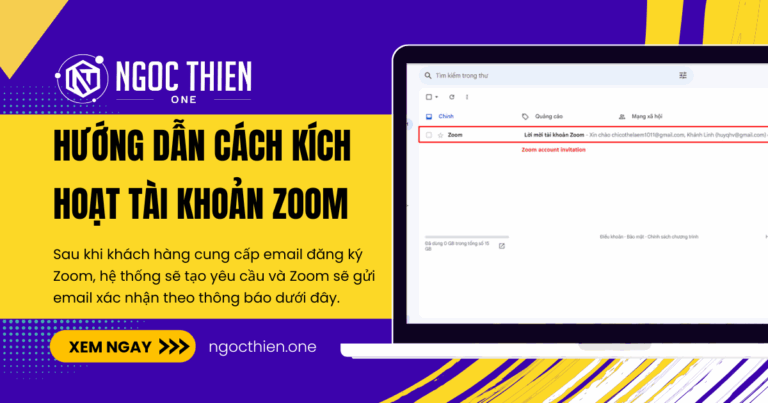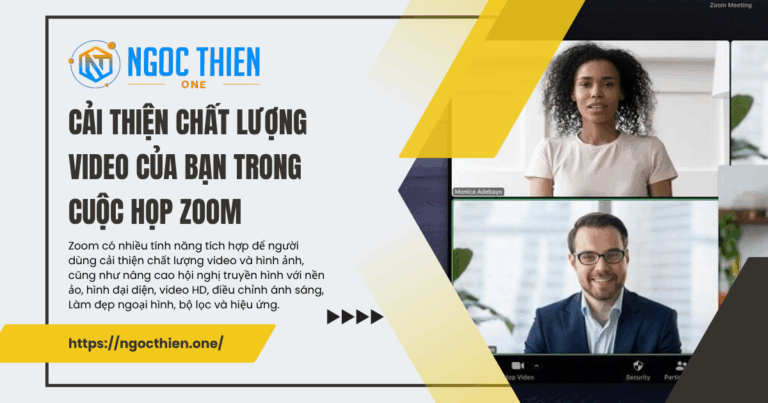Các cuộc họp có thể yêu cầu mật mã để tăng thêm lớp bảo mật. Mật mã cuộc họp Zoom có thể được đặt ở cấp độ cuộc họp riêng lẻ hoặc có thể được bật ở cấp độ người dùng, nhóm hoặc tài khoản cho tất cả các cuộc họp. Điều này sẽ yêu cầu người tham gia nhập mật mã trước khi họ tham gia cuộc họp. Chủ tài khoản và quản trị viên cũng có thể khóa cài đặt mật mã để yêu cầu mật mã cho tất cả các cuộc họp trên tài khoản của họ và họ có thể định cấu hình các yêu cầu mật mã tối thiểu.
Nếu bạn muốn áp dụng bất kỳ cài đặt mật mã cuộc họp Zoom nào cho tất cả người dùng trên tài khoản của mình hoặc một nhóm người dùng, bạn sẽ cần khóa cài đặt sau khi bật. Nếu cài đặt được bật nhưng không khóa, người dùng vẫn có thể tắt cài đặt trong cài đặt cá nhân của họ.
Các thiết lập sau có sẵn cho mật mã:
- Yêu cầu mật mã cuộc họp Zoom khi lên lịch cuộc họp mới
- (Tùy chọn) Yêu cầu mật mã cho các cuộc họp đã được lên lịch
- Yêu cầu mật mã cuộc họp Zoom cho các cuộc họp tức thời
- Yêu cầu mật mã cho ID cuộc họp cá nhân (PMI)
Lưu ý: Bạn có thể chọn yêu cầu mật mã cho:- Chỉ các cuộc họp PMI có chức năng Tham gia trước khi tổ chức được bật
- Tất cả các cuộc họp PMI
- Nhúng mật mã cuộc họp Zoom vào liên kết mời để tham gia chỉ bằng một cú nhấp chuột
- Yêu cầu mật mã cuộc họp Zoom cho người tham gia bằng điện thoại
Ngoài ra, còn có một thiết lập cho Zoom Rooms, Bỏ qua mật mã khi tham gia cuộc họp từ danh sách cuộc họp. Điều này cho phép phòng tham gia cuộc họp từ danh sách cuộc họp mà không cần phải nhập thủ công mật mã cuộc họp. Mật mã cần được bao gồm trong lời mời họp được gửi đến lịch của phòng.
Ghi chú :
- Từ tháng 9 năm 2022, Zoom yêu cầu tất cả các cuộc họp phải có mật mã hoặc Phòng chờ được bật cho các tài khoản có một người dùng được cấp phép, tài khoản Pro có 2 hoặc nhiều giấy phép và tài khoản Doanh nghiệp có 10-100 giấy phép. Mật khẩu cuộc họp (mật mã) đã được áp dụng cho tất cả các tài khoản miễn phí.
- Nếu cuộc họp của bạn có sự tham gia của người tham gia qua điện thoại và/hoặc hệ thống phòng, lời mời sẽ bao gồm một số để nhập mật mã chữ và số để họ quay số.
- Bất kỳ điều chỉnh nào đối với độ phức tạp của mật mã, bao gồm cả độ dài, sẽ không ảnh hưởng đến các cuộc họp đã lên lịch trước đó. Các cuộc họp hiện tại sẽ giữ nguyên cài đặt mật mã ban đầu, đảm bảo rằng lời mời họp vẫn có hiệu lực. Những thay đổi sẽ chỉ áp dụng cho các cuộc họp mới được lên lịch sau khi cập nhật.
- Bật cài đặt Yêu cầu mật mã khi lên lịch cuộc họp mới sẽ không ảnh hưởng đến bất kỳ cuộc họp nào đã lên lịch và cuộc họp PMI, ngoại trừ các cuộc họp định kỳ với mẫu không có thời gian cố định lặp lại. Vì các cuộc họp Không có thời gian cố định về cơ bản là các mục giữ chỗ cho ID cuộc họp đã cung cấp, nên chúng không thực sự được lên lịch cho một ngày và giờ cụ thể. Khi người chủ trì bắt đầu một cuộc họp Không có thời gian cố định, cuộc họp đó sẽ được lên lịch và bắt đầu ngay lập tức, khiến cuộc họp đó bị bắt bởi yêu cầu mật mã. Do đó, bạn nên chỉnh sửa cuộc họp không có thời gian cố định, đặt mật mã và chia sẻ với những người được mời trước cuộc họp dự kiến tiếp theo để tránh bất kỳ sự gián đoạn và nhầm lẫn nào.
Yêu cầu để quản lý mật mã cuộc họp Zoom
- Quyền của chủ tài khoản hoặc quản trị viên yêu cầu mật mã cho tất cả các cuộc họp trên tài khoản của bạn
- Tài khoản Basic, Pro, Business, Enterprise hoặc Education
Tham khảo: Bảng giá Zoom
Cách bật cài đặt mật mã cuộc họp Zoom
Tài khoản
Để bật cài đặt mật mã cuộc họp Zoom cho tất cả người dùng trong tài khoản:
- Đăng nhập vào cổng thông tin web Zoom với tư cách quản trị viên và có quyền chỉnh sửa cài đặt tài khoản.
- Trong menu điều hướng, nhấp vào Quản lý tài khoản rồi Cài đặt tài khoản.
- Trong mục Bảo mật, hãy xác minh rằng cài đặt mật mã mà bạn muốn sử dụng cho tài khoản của mình đã được bật.
Nếu cài đặt bị tắt, hãy nhấp vào nút chuyển đổi để bật. Nếu hộp thoại xác minh hiển thị, hãy nhấp vào Bật để xác minh thay đổi. - (Tùy chọn) Nếu bạn muốn bắt buộc cài đặt này đối với tất cả người dùng trong tài khoản của mình, hãy nhấp vào biểu tượng khóa, sau đó nhấp vào Khóa để xác nhận cài đặt. Nếu cài đặt này không bị khóa, người dùng có thể tắt cài đặt này trong cài đặt cá nhân của họ.
Nhóm
Để bật cài đặt mật mã cuộc họp Zoom cho một nhóm người dùng:
- Đăng nhập vào cổng thông tin web Zoom với tư cách quản trị viên và có quyền chỉnh sửa cài đặt tài khoản.
- Trong menu điều hướng, nhấp vào Quản lý người dùng rồi Nhóm.
- Nhấp vào tên nhóm áp dụng trong danh sách.
- Nhấp vào tab Cuộc họp.
- Trong phần Bảo mật, hãy xác minh rằng cài đặt mật mã bạn muốn sử dụng cho nhóm này đã được bật.
Nếu cài đặt bị tắt, hãy nhấp vào nút chuyển đổi để bật. Nếu hộp thoại xác minh hiển thị, hãy nhấp vào Bật để xác minh thay đổi. - (Tùy chọn) Nếu bạn muốn bắt buộc cài đặt này đối với tất cả người dùng trong nhóm này, hãy nhấp vào biểu tượng khóa, sau đó nhấp vào Khóa
 để xác nhận cài đặt. Nếu cài đặt này không bị khóa, người dùng có thể tắt cài đặt này trong cài đặt cá nhân của họ.
để xác nhận cài đặt. Nếu cài đặt này không bị khóa, người dùng có thể tắt cài đặt này trong cài đặt cá nhân của họ.
Người sử dụng
Để bật cài đặt mật mã cuộc họp Zoom cho mục đích sử dụng của riêng bạn:
- Đăng nhập vào cổng thông tin web Zoom.
- Trong menu điều hướng, nhấp vào Cài đặt.
- Nhấp vào tab Cuộc họp.
- Trong mục Bảo mật, hãy xác minh rằng cài đặt mật mã mà bạn muốn sử dụng cho cuộc họp của mình đã được bật.
Nếu cài đặt bị tắt, hãy nhấp vào nút chuyển đổi để bật. Nếu hộp thoại xác minh hiển thị, hãy nhấp vào Bật để xác minh thay đổi.
Lưu ý: Nếu tùy chọn bị mờ đi, tùy chọn đã bị khóa ở cấp Nhóm hoặc Tài khoản và bạn sẽ cần liên hệ với quản trị viên Zoom của mình.
Cách thiết lập yêu cầu về độ phức tạp của mật mã trong cài đặt tài khoản
- Đăng nhập vào cổng thông tin web Zoom với tư cách quản trị viên và có quyền chỉnh sửa cài đặt tài khoản.
- Trong bảng điều hướng, nhấp vào Quản lý tài khoản rồi nhấp vào Cài đặt tài khoản.
- Trong mục Bảo mật, hãy tìm mục Yêu cầu mật mã.
- Chọn yêu cầu mật mã mà bạn muốn bật cho tài khoản của mình.
Cách chỉnh sửa mật mã cho cuộc họp Zoom đã lên lịch
- Đăng nhập vào cổng thông tin web Zoom.
- Trong menu điều hướng, nhấp vào Cuộc họp.
- Nhấp vào chủ đề cuộc họp mà bạn muốn cập nhật mật mã.
- Nhấp vào Chỉnh sửa.
- Trong phần Bảo mật, hãy đảm bảo rằng hộp kiểm Mật mã được chọn, sau đó chỉnh sửa mật mã.
Bạn cũng có thể bật Phòng chờ và Yêu cầu xác thực để tham gia. - Nhấp vào Lưu.
Cách chỉnh sửa mật mã cho ID cuộc họp cá nhân (PMI) của bạn
- Đăng nhập vào cổng thông tin web Zoom.
- Trong menu điều hướng, nhấp vào Cuộc họp.
- Nhấp vào tab Phòng cá nhân.
- Nhấp vào Chỉnh sửa.
- Trong phần Bảo mật, hãy đảm bảo rằng hộp kiểm Mật mã được chọn, sau đó chỉnh sửa mật mã.
Lưu ý: Bạn cũng có thể bật Phòng chờ và Yêu cầu xác thực để tham gia. - Nhấp vào Lưu.
Trong quá trình thực hiện, nếu có thắc mắc hoặc cần hỗ trợ, vui lòng liên hệ hotline kỹ thuật Zoom: 1900 252 388 để được giải đáp nhanh chóng và kịp thời.

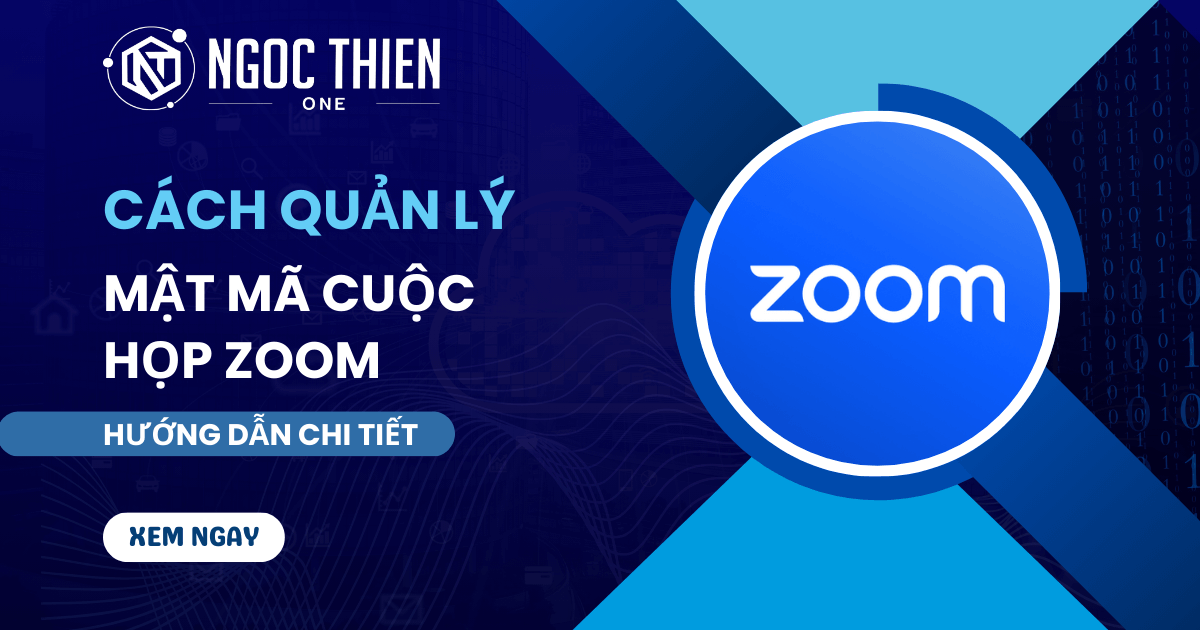
![Hướng dẫn bắt đầu sử dụng Zoom Docs [2025]](https://ngocthien.one/wp-content/uploads/2025/08/huong-dan-bat-dau-su-dung-zoom-docs-2025-768x403.png)